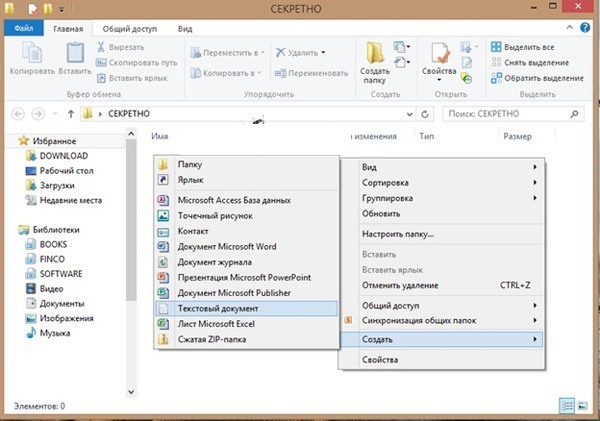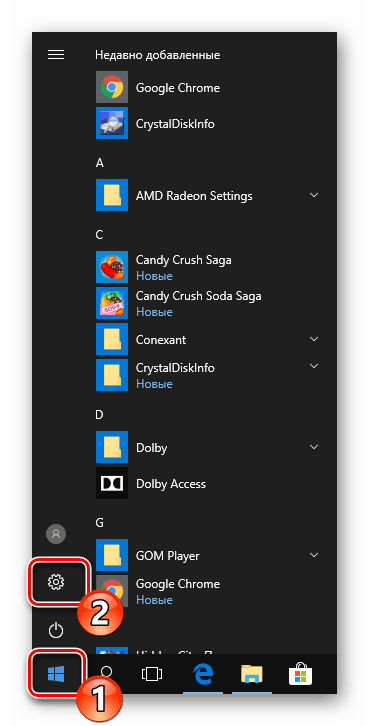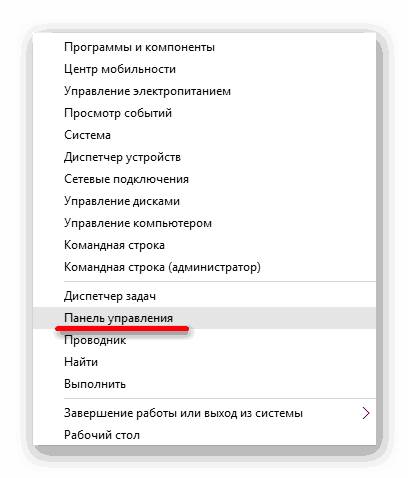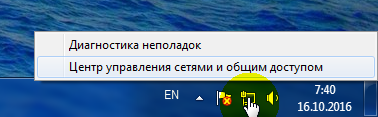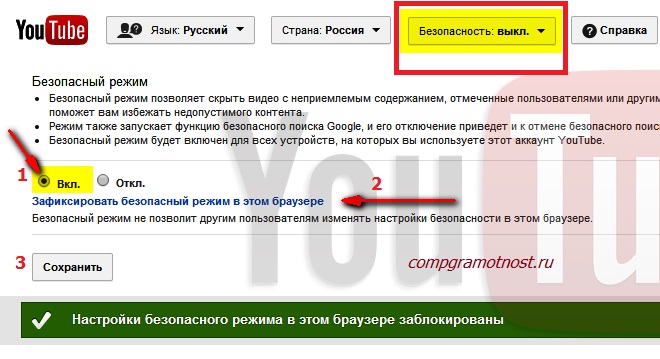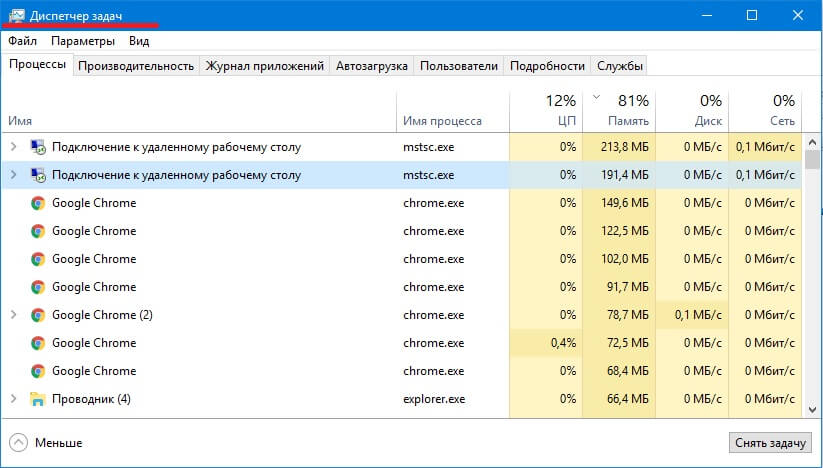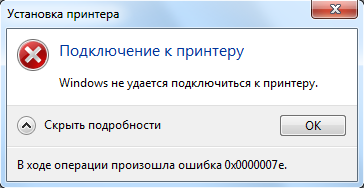Сетевой Доступ К Windows XP ProОбщая оценка документа показать форму
Содержание:
Введение
Наиболее популярная ныне операционная система Windows XP в силу ряда мер, предпринятых для повышения сетевой безопасности пользователей, стала намного сложнее в настройке сетевых параметров. Эти сложности порождают ряд вопросов по организации сетевого доступа к компьютерам с установленной Windows XP а также по проблемам в сети, возникающим вследствие подключения к ней таких компьютеров. Эти вопросы можно увидеть на многих форумах но не всегда на них даются точные и полные ответы, а зачастую их решение ищется методом проб и ошибок. В этой статье мы попробуем разобраться с некоторыми из этих проблем и описать способы их решения для малых домашних сетей. Часть из предложенных решений может быть подходящей и для больших корпоративных сетей, но там, по идее, должен присутствовать достаточно грамотный технический персонал. Поэтому аудитория для этой статьи подразумевается на уровне домашнего пользователя, которому не приходится ежедневно решать сложные логические и технические проблемы. Далее я расскажу как настроить XP-компьютер для предоставления общего доступа к его дискам и папкам, дать доступ тем кому он нужен и запретить его для «нежелательных персон».
Установка общего доступа к подключению интернета
На узловом компьютере общего доступа к подключению интернета необходимы два сетевых подключения. Подключение локальной сети, автоматически создаваемое при установке сетевой платы, связывает его с остальными компьютерами домашней сети или сети малого предприятия. Другое подключение — по модему со скоростью передачи данных 56 Кбит/с, по линии ISDN, линии DSL или кабельному модему — связывает домашнюю сеть или сеть малого предприятия с интернетом. Общий доступ к интернету необходимо устанавливать для того подключения, которое соединено с интернетом. Таким образом, подключение с общим доступом позволяет связать домашнюю сеть или сеть малого предприятия с интернетом, причем пользователи, находящиеся вне вашей сети, не подвергаются риску получения неподходящих адресов из нее.
При установке общего доступа к подключению интернета изменяются статический адрес и настройка подключения локальной сети к домашней или малой сети. Следовательно, подключения по протоколу TCP/IP между компьютерами локальной сети и узловым компьютером общего доступа к подключению интернета при этом теряются и должны быть восстановлены. Например, если
веб-обозреватель Internet Explorer соединяется с
веб-узлом при установленном общем доступе к подключению интернета, необходимо обновить настройки обозревателя, чтобы восстановить его подключение к
веб-узлу. Клиентские компьютеры домашней сети или сети малого предприятия необходимо настроить так, чтобы протокол TCP/IP в локальных подключениях автоматически получал
IP-адрес. Кроме того, для работы с общим доступом к подключению интернета пользователи домашних сетей или сети малого предприятия должны настроить параметры доступа к интернету. Чтобы включить службу обнаружения общего доступа к подключению интернета и управления этим подключением (ICS Discovery and Control) на компьютере, работающем под управлением операционной системы Windows 98, Windows 98 Second Edition или Windows Millennium Edition, следует запустить на этом компьютере мастер установки сети с
компакт-диска или с дискеты. Для работы службы обнаружения общего доступа к подключению интернета и управления этим подключением на компьютерах с системой Windows 98, Windows 98 Second Edition или Windows Millennium Edition должен быть установлен обозреватель Internet Explorer версии 5.0 или более поздней.
Как установить общий доступ к подключению интернета для выбранного сетевого подключения
Чтобы выполнить описанные далее действия, необходимо войти в систему с учетной записью владельца компьютера.
-
Откройте папку
Network Connections (Сетевые подключения), для этого нажмите кнопку
Start (Пуск), выберите пункт
Control Panel(Панель управления) и дважды щелкните значок
Network Connections (Сетевые подключения). -
Выберите подключение (по коммутируемой линии, по локальной сети, по протоколу PPPoE или через виртуальную частную сеть), для которого необходимо установить общий доступ, и в области
Network Tasks (Типичные сетевые задачи) щелкните
Change settings of this connection (Изменить настройку подключения). -
На вкладке Advanced (Дополнительно) установите флажок
Allow other network users to connect through this computer’s Internet connection (Разрешить другим пользователям сети использовать подключение к интернету данного компьютера). -
Если для выбранного подключения требуется обеспечить автоматический набор номера при обращении компьютеров домашней сети или сети малого предприятия к внешним ресурсам, установите флажок
Establish a
dial-up connection whenever a computer on my network attempts to access the Internet (Устанавливать вызов по требованию). -
Если требуется, чтобы остальные пользователи сети могли включать и выключать общий доступ к подключению интернета, установите флажок
Allow other network users to control or disable the shared Internet connection (Разрешить другим пользователям сети управлять или отключать общий доступ к подключению к интернету). -
В области
Internet Connection Sharing (Общий доступ к подключению интернета) в группе
Home networking connection (Подключение домашней сети) выберите любую сетевую плату, через которую компьютер, подключенный к интернету, будет соединен с остальными компьютерами сети. Группа
Home networking connection (Подключение домашней сети) появляется только тогда, когда на компьютере установлено по меньшей мере две сетевые платы.
Как открыть общий доступ к папке в Windows 7

Общий доступ к папке позволит другим пользователям локальной сети просматривать и сохранять файлы в открытую для общего доступа папку на одном из компьютеров этой сети. При этом вы можете открыть папку только для чтения, так и разрешив запись в папку. Если вы не желаете, чтобы другие пользователи сохраняли в вашу папку информацию, и занимали пространство вашего жесткого диска, то установите разрешения только чтение.
Использование общедоступной папки позволяет достаточно быстро распространять информацию в сети, так как все подключенные к этой сети пользователи смогут получить данную информацию одновременно. Таким образом удобно копировать файлы с одного компьютера на другой, открыв доступ к нужным папкам или всему логическому разделу. Ограничений по количеству одновременно открытых к общему доступу папок нет, поэтому вы можете открывать столько папок, сколько считаете нужным.
Чтобы открыть доступ к папке зайдите в (Проводник) и выделите мышкой необходимую папку. Кликнете по ней правой кнопкой мышки и в открывшемся контекстном меню выберите (Свойства) или сразу пункт (Общий доступ) и перейдите в подпункт (Расширенная настройка общего доступа) или (Конкретные пользователи). Если вы открыли окно (Свойств) папки, то перейдите на вкладку (Доступ) и нажмите там кнопку (Расширенная настройка). В окне настроек следует установить галочку (Открыть общий доступ к этой папке).
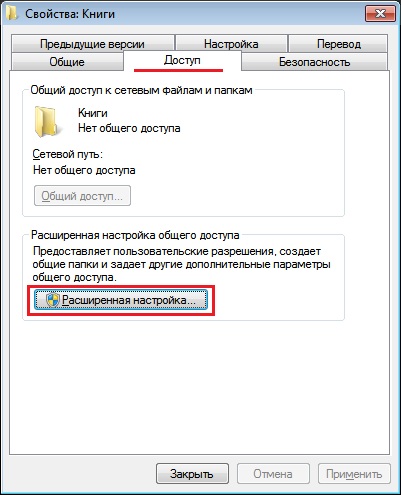

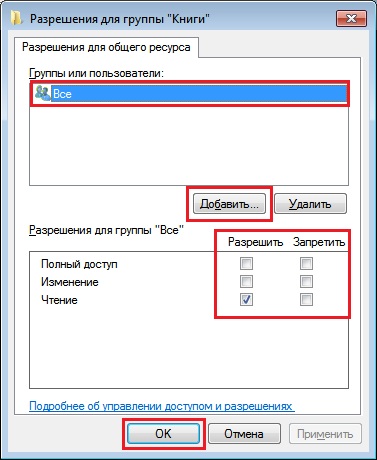
При необходимости вы можете задать имя папки, каким бы его видели пользователи в сети. Также вы легко сможете ограничить число одновременно подключенных компьютеров к вашей папке. Этот параметр позволяет понизить нагрузку на сеть, так как при большом числе подключений ваш компьютер может (подвисать). После этого нажмите кнопку (Разрешения) и выберите пользователей и установите для них права доступа к данной папке. Сначала выберите пользователей из списка или добавьте нужных пользователей с помощью кнопки (Добавить). Если вы желаете, чтобы все пользователи сети имели доступ к папке, то следует выбрать пользователей (Все). Ниже можно установить необходимые разрешения на изменения и чтения файлов и папок, установив соответствующие галочки.
Когда все необходимые настройки будут сделаны, нажмите кнопку ОК. Теперь вы сможете заметить, что иконка папки преобразилась, рядом появились фигуры человечков, что означает, что папка открыта для общего доступа и пользователи сети ее увидят.
Чтобы закрыть доступ к папке снимите галочку (Открыть доступ к этой папке) в настройках папки . Вот и все, удачи вам!
Посмотрите другое :
-
Открытие общего доступа к папке по сети (Windows 7)
-
Настройка доступа к папкам для разных пользователей
-
Как удалить содержимое папки (System Volume Informatio)?
-
Нет доступа к сетевой папке, что делать?
-
Нет доступа к папке в Windows 7. Отказано в доступе.
Категория: Полезные статьи
Наследование разрешений
Концепция наследования разрешений имеет важное значение для системы безопасности Windows XP. Наследование означает, что для файлов или папок могут использоваться не собственные разрешения, а разрешения, назначенные для папки, в которой расположены эти файлы и папки
Предположим, что вы создали папку Документы, для которой были указаны определенные разрешения доступа. По умолчанию любые папки, которые будут созданы в папке Документы (т.е. вложенные папки), а также все файлы, содержащиеся в самой папке Документы или расположенных в ней подпапках, будут иметь те же разрешения доступа, что и папка Документы. Если вложенным папкам будут присвоены другие разрешения, то они будут объединены с разрешениями папки Документы. В результате параметры доступа к вложенной папке будут представлять собой набор из разрешений доступа, назначенных для этой папки и разрешений, наследованных от папки Документы.
Допустим, вы хотите отменить наследование разрешений родительской папки для некоторых вложенных файлов и папок. Перейдите на вкладку Безопасность данной папки и щелкните на кнопке Дополнительно. Теперь снимите флажок Наследовать от родительского объекта применимые к дочерним объектам разрешения, добавляя их к явно заданным в этом окне. При этом на экране появится окно предупреждения, в котором нужно щелкнуть на кнопке Копировать.
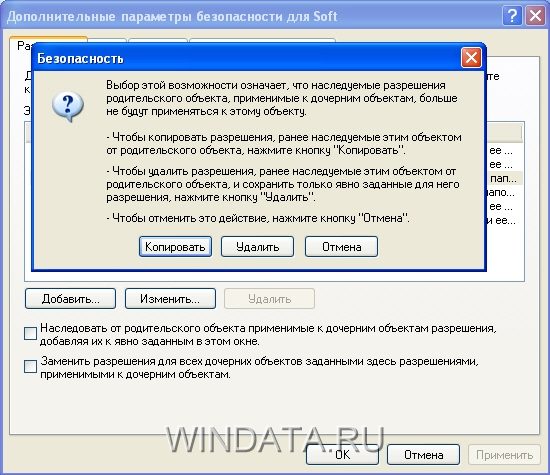
Теперь выберите нужного пользователя или группу и щелкните на кнопке Изменить. Осталось в области применять выбрать значение Только для этой папки, после чего в поле Разрешения указать все необходимые разрешения доступа.
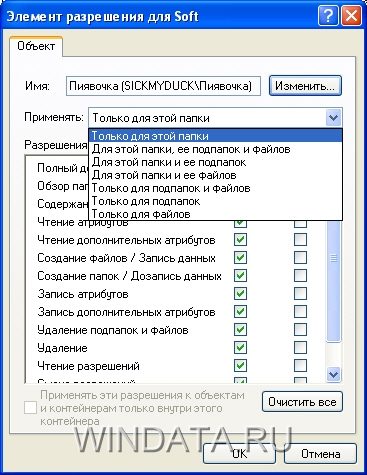
Может также понадобиться отменить наследование разрешений родительской папки для всех вложенных файлов и (или) папок. Для этого необходимо перейти на вкладку Безопасность конкретного файла или папки, щелкнуть на кнопке Дополнительно и в появившемся окне Дополнительные параметры безопасности и опять снимите флажок Наследовать от родительского объекта применимые к дочерним объектам разрешения, добавляя их к явно заданным в этом окне (см. рис. выше).
В принципах наследования часто можно запутаться. Для того чтобы разобраться в типах разрешений, назначенных файлам и папкам, необходимо перейти на вкладку Безопасность в окне свойств файла или папки. Флажки для всех разрешений, присвоенных благодаря функции наследования, будут выделены серым цветом и недоступны для выбора. Это позволяет определить, какие разрешения были заданы непосредственно на уровне файлов и папок, а какие наследуются от родительской папки.
Здесь подробно описаны типы разрешений, назначаемых для файлов и папок в Windows XP.
07.04. Раздел Безопасность , Полезные советы
Подключение к общим ресурсам с клиентских компьютеров
Когда пользователь с другого компьютера пытается получить доступ к общему ресурсу, Windows XP проверяет наличие у этого пользователя необходимых разрешений. Клиентский компьютер посылает имя и пароль под которыми зашел этот пользователь в свою систему и, следовательно, в сеть. Windows XP их проверяет на соответствие имеющимся у него учетных записей. Если это «удостоверение» совпадает с имеющейся у XP учетной записью, то проверяется Список управления доступом для запрошенного общего ресурса. Когда запись в этом списке позволяет, то доступ предоставляется, иначе – Нет доступа access is denied.
Клиентские компьютеры под управлением операционных систем Windows 95/98/Me имеют некоторые особенности подключения к общим сетевым ресурсам.
Подключение к общим ресурсам с Windows 95/98/Me
При «правильном» входе в сеть с клиентского компьютера с Windows 95/98/Me и запросе доступа к общему ресурсу XP-компьютера проблем обычно не возникает. Но во многих случаях возникают ошибки, связанные с повышенным уровнем безопасности и ограничениями доступа на XP-компьютер. Мы рассмотрим некоторые типичные проблемы, которые при этом возникают, на примере клиентского компьютера с установленной Windows 98 Second Edition.
Под Windows 95/98/Me вы можете установить способ входа в сеть как Обычный вход в Windows и все сетевые функции, описанные здесь, будут работать нормально
Только в ситуации, когда вы намереваетесь с 9х компьютера зайти на общий ресурс компьютера с Windows NT server или Windows 2000 server вы обязаны входить в сеть как Клиент для сетей Microsoft.
При определении проблемы сетевого доступа к XP-компьютеру самое важное – понять, что все зависит от имени и пароля пользователя. Когда клиентский компьютер только загружается, его пользователь должен войти в сеть с «правильными» именем и паролем с точки зрения XP-компьютера, т.е
прописанным в учетной записи на XP компьютере.
Многие компьютеры с Windows 95/98/Me настроены так, что загружаются прямо к Рабочему столу, без выполнения «правильного» входа в сеть. Для того, чтобы узнать данные вошедшего в сеть компьютера с Windows 95/98/Me нажмите кнопку Пуск и посмотрите что написано после Завершение сеанса. Там должно быть показано имя пользователя под которым он вошел. Если оно «неправильное» с точки зрения учетной записи в XP то выполните Завершение сеанса и войдите вновь с «правильным» именем. Если учетная запись в XP установлена с паролем, то вы обязаны ввести соответствующий пароль в окне входа в сеть потому что по умолчанию настройки Windows XP не позволяют вход к себе без пароля. Тем не менее, можно настроить Windows XP так, что ему не будет нужен пароль входящих к нему пользователей. Если вы настроили XP с разрешением входить без пароля, то нажмите на входящем в сеть 98-компьютере ОК не вводя пароль.
Если все-таки вход в сеть выполнен неправильно, то вы получите извещение Сеть недоступна.
Если же появился список компьютеров, находящихся в сети, то все идет отлично. Теперь, при просмотре общих ресурсов отдельных компьютеров вы можете их увидеть, при условии что у вас есть достаточно разрешений. В нашем примере пользователь Vasya может просмотреть папку ForDeti. Но при попытке просмотра папки ForLadies, он получит сообщение об ошибке Нет доступа (Access Denied), потому что у него нет для этого разрешения.
Еще одно небольшое замечание. Попробуйте на вашем XP-компьютере зайти в рабочую группу и просмотреть папку ForLadies. Вы получите сообщение что у вас нет доступа к этому сетевому ресурсу и предложение обратиться к администратору этого сервера, то есть, к самому себе !
Ну и куда же теперь податься? Очень просто! Посмотрите кому вы разрешили доступ к этой папке когда задавали к ней доступ. Там вас ( Papa ) нет, соответственно, вам нет и сетевого доступа. Однако, у вас все еще есть доступ к этой папке локально, через Проводник а не Сетевое окружение.
Здесь можно было бы и закончить этот опус, но осталось ответить на некоторые типичные вопросы и предложить способы решения типичных проблем.